
PDF on formaat, millega töötame regulaarselt igapäevaselt. Paljudel juhtudel võime kohtuda ühega, mis kaalub liiga palju. Midagi, mis võib olla problemaatiline, kui peame saatma näiteks e-kirja. Kuna see võib mõnikord ületada maksimaalset kaalu, mida on võimalik saata.
Kui see juhtub, peate kasutama mõnda olulist võimalust, näiteks vähendada nimetatud PDF-i kaalu. Selleks on saadaval mitu võimalust. Nii, et iga kasutaja saaks valida enda jaoks kõige mugavama, on kindlasti üks mugavam.
Veebilehed
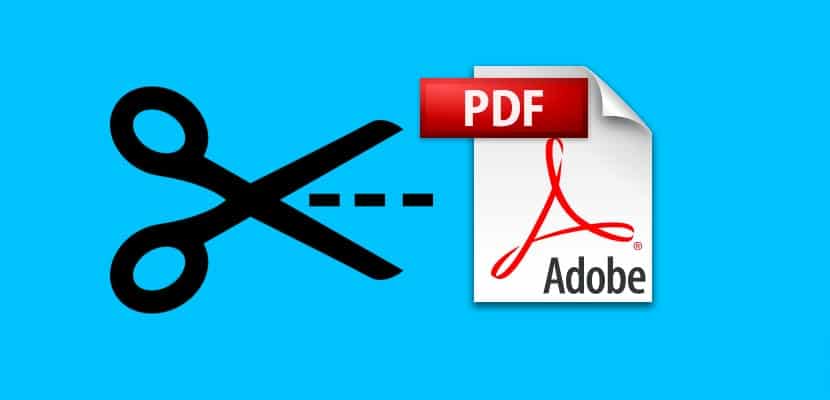
Esimene meetod, mida saab kasutada, on veebilehe kasutamine. Praegu on palju veebilehti, mis on mõeldud PDF-faili tihendamiseks või vähendamiseks. Nii et saime nendega täpselt seda, mida me selles mõttes otsisime. Seda tüüpi lehtede töö ei muutu peaaegu ühest teisest. Peate lihtsalt kõnealuse faili sinna üles laadima ja ootama, kuni protsess lõpeb. Seejärel saab selle maha laadida, kaaludes vähem kui originaal.
Seetõttu on selles mõttes kasutatav veebileht ei ole liiga oluline nimetatud PDF-faili kaalu vähendamiseks. Kuna need kõik töötavad tavaliselt õigesti ja neid on väga lihtne kasutada. Paljude tulemuste leidmiseks otsige lihtsalt Google'ist. Ehkki kõige tuntumad ja tõenäoliselt ka kasutajate seas kõige populaarsemad on:
Mõni neist kolmest veebilehest annab oodatud tulemuse. Nii et nende kasutajate jaoks, kes otsivad võimalust oma PDF-failide kaalu vähendada, keegi neist kohtub enam kui küllaga. Nii liidese kui ka operatsiooni tasemel on lehed üksteisega väga sarnased.
Adobe Acrobat Pro
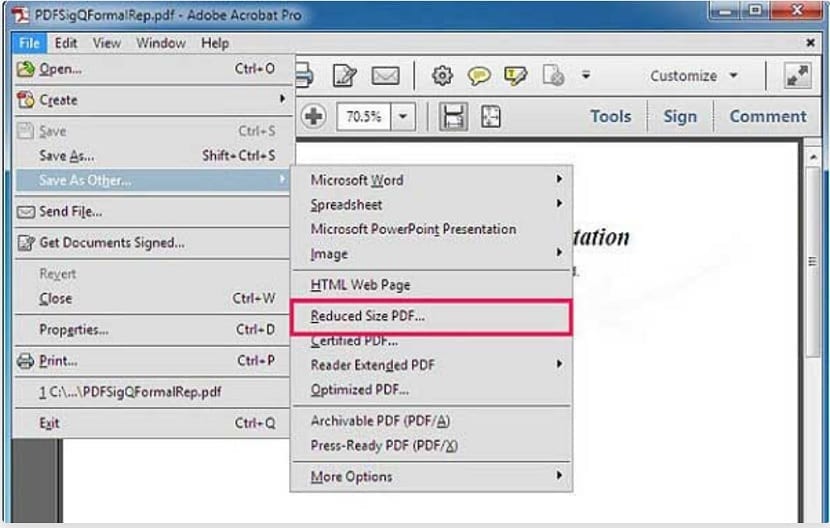
Teine võimalus, mis on Windowsi arvutites võimalik, on Adobe Acrobat Pro kasutamine. Ettevõte vastutab PDF-vormingu eest. Seetõttu leiame nende programmides alati selle vorminguga töötamisel võimalused. Sellisel juhul on sellel programmil rida funktsioone, mille hulgas on ka selle suuruse vähendamise võimalus. Seda on väga lihtne kasutada.
Peame kõnealuse faili avama rakenduses Adobe Acrobat Pro. Seejärel, kui see fail ekraanil on, oleme valmis alustama. Peate klõpsama faili suvandil, mis asub ekraani ülaosas. Seejärel ilmub ekraanile kontekstimenüü koos rea võimalustega. Üks variantidest, millele peame klõpsama, on see, mida nimetatakse Salvesta muudena. Kui klõpsame sellel suvandil, kuvatakse sellest paremal menüü. Selles menüüs leiame võimaluse salvestada nimetatud fail mitmel erineval kujul.
Kuigi selles loendis on ka teine meid huvitav variant. See on valik nimega vähendatud formaadis PDF, mis annab meile juba nime järgi vihjeid. Tänu sellele on meil võimalus lihtsustada kõnealuse faili suurust. Seetõttu peame sel juhul klõpsama. Seejärel palub Adobe Acrobat Pro meil valida, milliste versioonidega soovime, et see failiversioon ühilduks. Parim on valida kõige uuem, sest see võimaldab teil selle kaalu rohkem vähendada.
Siis on meil jäänud vaid vali PDF-i salvestamiseks asukoht arvutis. Sel viisil oleme järginud protsessi tervikuna, olles vähendanud nimetatud faili kaalu. Väga lihtne kasutada, kuigi kõigil kasutajatel pole seda programmi arvutis.